- Deel 1. Video overzetten van laptop naar iPhone met FoneLab HyperTrans
- Deel 2. Video overzetten van laptop naar iPhone met iCloud
- Deel 3. Video overzetten van laptop naar iPhone met iTunes
- Deel 4. Video overzetten van laptop naar iPhone met Finder
- Deel 5. Video overzetten van laptop naar iPhone met AirDrop
- Deel 6. Video overzetten van laptop naar iPhone met e-mail
- Deel 7. Veelgestelde vragen over het overzetten van video's van een laptop naar een iPhone
Gegevens overbrengen van iPhone, Android, iOS, computer naar overal zonder verlies.
- Breng gegevens over van de ene micro-SD-kaart naar een andere Android
- Foto's overbrengen van de ene telefoon naar de andere
- Hoe foto's overbrengen van oude LG-telefoon naar computer
- Hoe foto's overbrengen van een oude Samsung naar een andere Samsung
- Contacten overbrengen van Samsung naar iPhone
- Gegevens overbrengen van LG naar Samsung
- Gegevens overbrengen van oude tablet naar nieuwe
- Bestanden overzetten van Android naar Android
- ICloud-foto's overzetten naar Android
- IPhone-notities overbrengen naar Android
- Breng iTunes Music over naar Android
Geschikte methoden voor het overbrengen van video van laptop naar iPhone
 Posted by Lisa Ou / 11 april 2023 09:00
Posted by Lisa Ou / 11 april 2023 09:00 Ik ging naar het huis van mijn beste vriendin en zij heeft zoveel films op haar laptop opgeslagen. Ik wil er een paar naar mijn telefoon overbrengen, zodat ik ze in mijn vrije tijd thuis kan bekijken. Wat is de meest geschikte manier om video's van laptop naar iPhone te krijgen?
Films kijken is een van de manieren waarop mensen tijdens hun vrije tijd kunnen genieten en ontspannen. Het internet is echter niet altijd toegankelijk om online te streamen; Daarom is het delen van video's tussen verschillende apparaten voor velen een praktijk geworden. Door bestanden over te zetten, kunnen mensen films, muziekvideo's en meer bekijken met of zonder internetverbinding. Met de verschillende technieken voor het delen van video's vandaag de dag, is de enige moeilijkheid die je kunt hebben het kiezen welke methode de beste is.
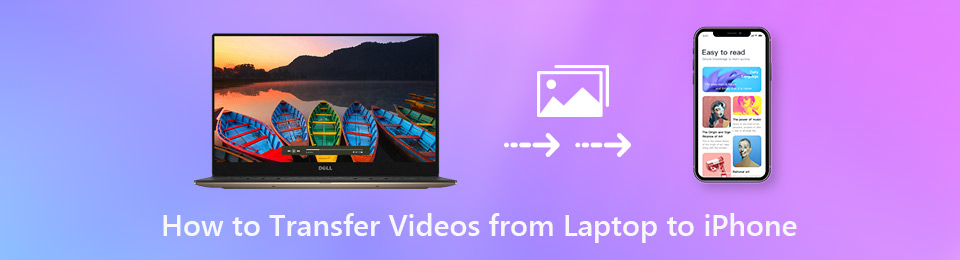
Dat gezegd hebbende, hebben we gezocht naar de meest vertrouwde overdrachtsmethoden en deze in dit artikel verzameld. Of je nu liever via een internetverbinding, USB-kabel of draadloos verzendt, dat is geen probleem. Hieronder worden verschillende effectieve overdrachtstechnieken voorbereid, zodat u alleen de geschikte voor uw video's hoeft te kiezen. Ga verder om de overdracht te starten.

Gidslijst
- Deel 1. Video overzetten van laptop naar iPhone met FoneLab HyperTrans
- Deel 2. Video overzetten van laptop naar iPhone met iCloud
- Deel 3. Video overzetten van laptop naar iPhone met iTunes
- Deel 4. Video overzetten van laptop naar iPhone met Finder
- Deel 5. Video overzetten van laptop naar iPhone met AirDrop
- Deel 6. Video overzetten van laptop naar iPhone met e-mail
- Deel 7. Veelgestelde vragen over het overzetten van video's van een laptop naar een iPhone
Deel 1. Video overzetten van laptop naar iPhone met FoneLab HyperTrans
FoneLab HyperTrans is een bekende tool van derden voor gegevensoverdracht. Hiermee kunt u videobestanden in bijna elk type of formaat delen. Of je nu vlogs, tutorials, enz. wilt bekijken, met dit programma kun je ze naar je iPhone kopiëren. Met deze tool kunt u gegevens overzetten op iPhone, iPad, iPod Touch, Android, computer en laptop. Daarom is het eenvoudig om video's van uw laptop naar uw iPhone te kopiëren of te verplaatsen. In de tussentijd, FoneLab HyperTrans ondersteunt ook afbeeldingen, audiobestanden, contacten, beltonen, podcasts en meer. Bovendien kunt u de bonusfuncties uitproberen, zoals HEIC-beeldomzetter, ringtone-maker, enz.
Volg de pijnloze instructies hieronder om te zien hoe u video van laptop naar iPhone kunt overbrengen met FoneLab HyperTrans:
Gegevens overbrengen van iPhone, Android, iOS, computer naar overal zonder verlies.
- Verplaats bestanden tussen iPhone, iPad, iPod touch en Android.
- Bestanden importeren van iOS naar iOS of van Android naar Android.
- Verplaats bestanden van iPhone / iPad / iPod / Android naar computer.
- Bestanden opslaan van computer naar iPhone / iPad / iPod / Android.
Stap 1Download het FoneLab HyperTrans-bestand gratis van de officiële site. Het enige wat u hoeft te doen is op de klikken Gratis download knop met het Windows-logo. Daarna kunt u beginnen met het installeren van het programma. Daarna slaan Begin nu om het op uw laptop uit te voeren.
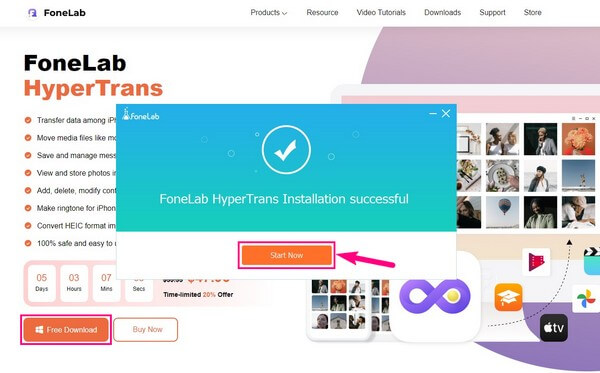
Stap 2FoneLab HyperTrans geeft je twee opties om je iPhone aan de laptop te koppelen. U kunt uw Wi-Fi-netwerk of een USB-kabel gebruiken. Als u uw apparaten liever via Wi-Fi wilt koppelen, installeert u de MobieSync app op je iPhone. Gebruik het dan om het te scannen QR code op de interface van het overdrachtsprogramma. Merk op dat uw laptop en iPhone verbinding moeten maken met hetzelfde netwerk.
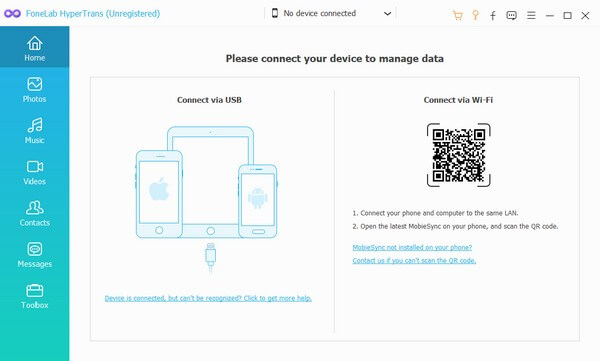
Stap 3Zorg er daarna voor dat uw laptop is ingesteld als het bronapparaat. Vervolgens kunt u op de gegevenstypen in het linkerdeelvenster klikken. Klik in dit geval op het gegevenstype Video's. De video's op je laptop worden dan getoond op de interface. Kies de bestanden die u wilt overzetten door hun selectievakjes aan te vinken. U kunt ook alles selecteren door het aan te vinken check All knop.
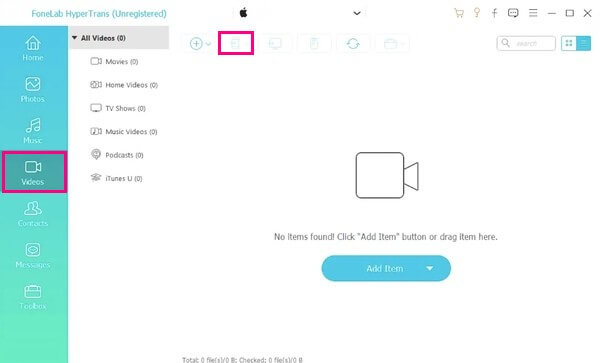
Stap 4Om je geselecteerde video's over te zetten, druk je op de knop met het telefoonpictogram hierboven. Selecteer vervolgens uw iPhone tussen de aangesloten apparaten. Je laptopvideo's worden dan overgezet naar je iPhone. Het proces duurt meestal maar een paar minuten, maar het hangt ook af van het aantal bestanden dat u overzet en hun grootte.
Gegevens overbrengen van iPhone, Android, iOS, computer naar overal zonder verlies.
- Verplaats bestanden tussen iPhone, iPad, iPod touch en Android.
- Bestanden importeren van iOS naar iOS of van Android naar Android.
- Verplaats bestanden van iPhone / iPad / iPod / Android naar computer.
- Bestanden opslaan van computer naar iPhone / iPad / iPod / Android.
Deel 2. Video overzetten van laptop naar iPhone met iCloud
De cloudservice van Apple, iCloud, is ook een populaire manier om dit te doen video's overbrengen van een laptop tot een iPhone. Dit is mogelijk door op beide apparaten toegang te krijgen tot uw iCloud-account in de Foto's-app. U zult dit beter begrijpen als u het proces zelf bedient.
Ga mee met de eenvoudige stappen hieronder om te bepalen hoe u video van laptop naar iPhone kunt krijgen met iCloud:
Stap 1Ga naar iCloud.com op internet of installeer het iCloud-programma op uw laptop. Meld u vervolgens aan bij de Apple ID van uw iPhone en ga naar de Foto's pagina.
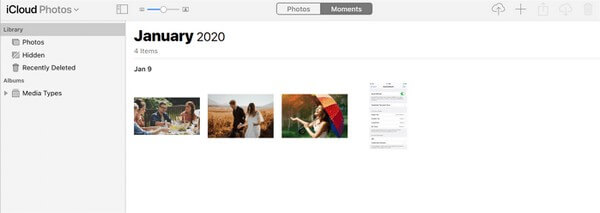
Stap 2Klik in de Foto's op de "+" pictogram in de rechterbovenhoek. Van daaruit kunt u de video's van de laptop kiezen die u wilt overzetten en deze uploaden naar uw iCloud.
Stap 3Open vervolgens de Foto's app of iCloud Drive op je iPhone. Je hebt een stabiele internetverbinding nodig om de video's te kunnen synchroniseren. Daarna kunt u de video's van daar downloaden om ze op uw iPhone-opslag op te slaan.
Deel 3. Video overzetten van laptop naar iPhone met iTunes
iTunes is een andere Apple-functie die gegevensoverdracht via synchronisatie mogelijk maakt. Deze methode is vergelijkbaar met het vorige proces, waarbij één account op beide apparaten wordt gebruikt om toegang te krijgen tot de video's. Daarom kunt u de laptopvideo's uploaden naar uw iTunes-account en deze openen door u aan te melden bij hetzelfde account op uw iPhone.
Raadpleeg de probleemloze instructies hieronder om te begrijpen hoe u een video van laptop naar iPhone verzendt met iTunes:
Stap 1Sluit je iPhone met een bliksemkabel aan op de laptop en start het programma iTunes. Klik op de Dien in tabblad in het meest linkse deel van de iTunes-interface.
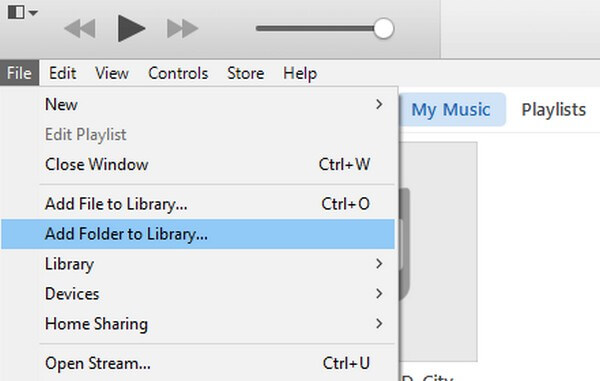
Stap 2Wanneer de opties in de vervolgkeuzelijst staan, kiest u Toevoegen aan bibliotheek or Voeg map toe aan bibliotheek. Selecteer in uw gegevenslijst die verschijnt de video's die u naar uw iPhone wilt overbrengen. Klik daarna Openen. De video's worden vervolgens opgeslagen in uw iTunes-bibliotheek.
Stap 3Zodra de video's met succes zijn opgeslagen in iTunes, logt u in op hetzelfde account op uw iPhone. Bekijk uw filmbibliotheek en controleer de Films synchroniseren keuze. Kies de video's die je eerder hebt geüpload en tik vervolgens op Synchroniseren or Solliciteer om ze op je iPhone te openen.
De latere versies van macOS ondersteunen iTunes echter niet meer. En later heeft Apple iTunes nu gewijzigd in Apple Music. Deze methode kan dus niet helpen als u macOS naar de nieuwste versie hebt bijgewerkt. Als dat het geval is, gaat u verder met het volgende deel.
Deel 4. Video overzetten van laptop naar iPhone met Finder
Finder is de officiële plaats waar u uw bestanden op Mac kunt beheren met de nieuwste macOS-versies. En als u het aansluit op uw andere iOS-apparaten, zoals iPhone, iPad en iPod Touch, kunt u het gebruiken om bestanden tussen uw apparaten te delen. Daarom is dit effectief voor het overzetten van video's naar je iPhone.
Besteed aandacht aan de niet veeleisende richtlijnen hieronder om kennis te verteren over het overzetten van video's van laptop naar iPhone zonder iTunes met Finder:
Stap 1Start Finder op uw Mac-laptop en koppel uw iPhone met een USB-kabel. Klik op je Mac om de gegevens in de linkerkolom van het scherm te zien.
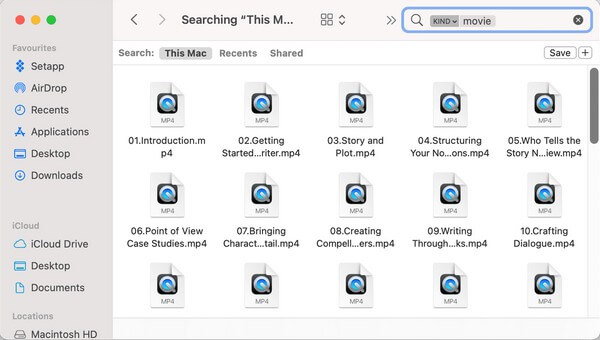
Stap 2Zoek de video's in uw laptopmappen en selecteer ze. Open vervolgens een andere vinder venster en klik op de iPhone-apparaat je hebt aangesloten.
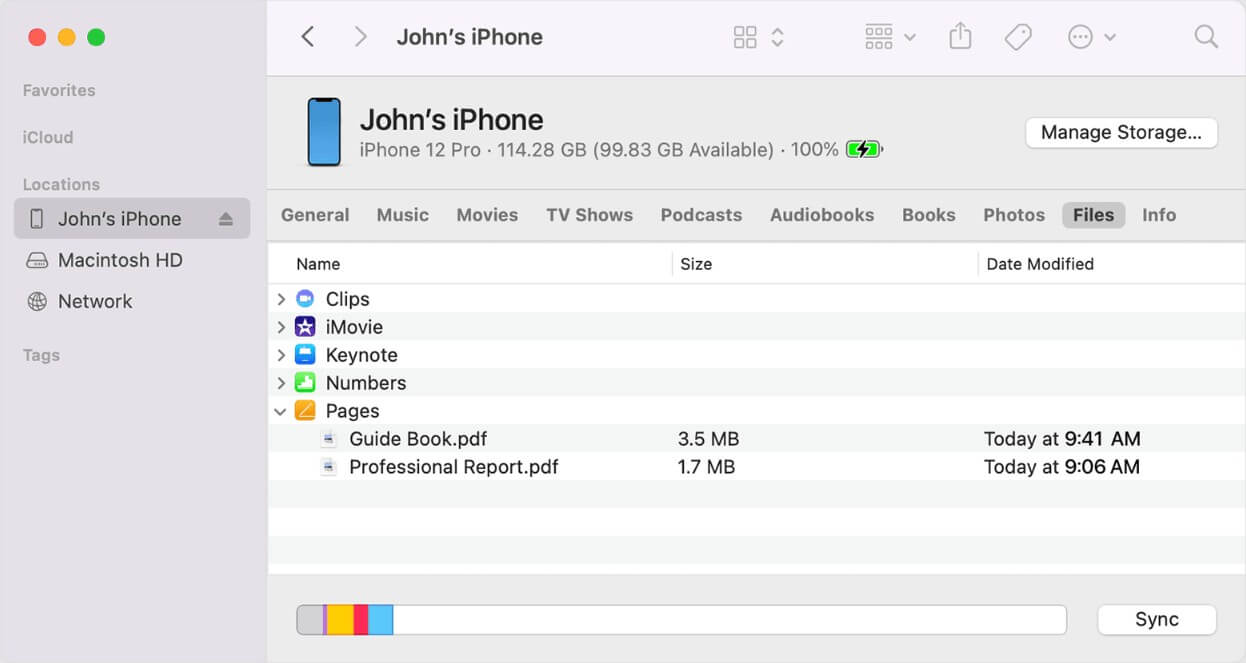
Stap 3Sleep ten slotte de bestanden die je hebt geselecteerd van je Mac naar je iPhone. De video's worden dan automatisch gekopieerd. Koppel daarna uw iPhone los en geniet van uw laptopvideo's erop.
Onthoud dat deze methode alleen werkt als u macOS Catalina of hoger gebruikt. En uw apparaat moet een iPhone zijn met de nieuwste iOS-versie. Of probeer anders de andere methoden.
Gegevens overbrengen van iPhone, Android, iOS, computer naar overal zonder verlies.
- Verplaats bestanden tussen iPhone, iPad, iPod touch en Android.
- Bestanden importeren van iOS naar iOS of van Android naar Android.
- Verplaats bestanden van iPhone / iPad / iPod / Android naar computer.
- Bestanden opslaan van computer naar iPhone / iPad / iPod / Android.
Deel 5. Video overzetten van laptop naar iPhone met AirDrop
AirDrop is een van de meest gebruikte technieken voor het overbrengen van bestanden tussen iOS- en macOS-apparaten. Het is een ingebouwde functie op de iPhone waarmee u dit kunt doen stuur video's, foto's en meer draadloos. Deze methode vereist iOS 7, iPadOS 13, OS X 10.10 of latere versies. Bovendien gebruikt het zowel Wi-Fi als Bluetooth voor overdracht.
Hieronder staan de moeiteloze instructies hieronder om te leren hoe u video's van laptop naar iPhone kunt krijgen met Airdrop:
Stap 1Controleer voordat u begint of uw Mac en iPhone zijn aangemeld bij dezelfde Apple ID. Kies vervolgens de video's die je op je Mac wilt hebben.
Stap 2Klik op de deel pictogram om de opties op het scherm weer te geven. Selecteer daarna de AirDrop pictogram en kies je iPhone als ontvanger.
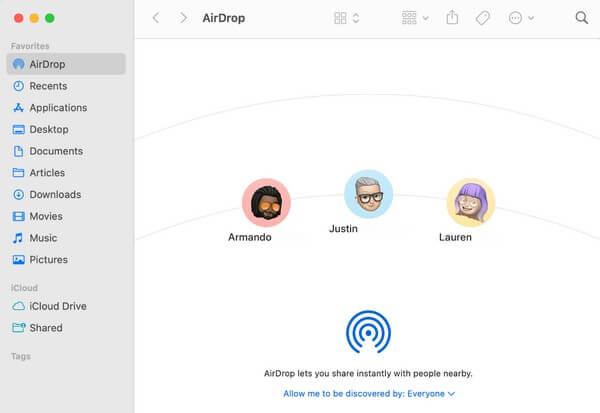
Stap 3De video's worden dan overgezet naar je iPhone.
Helaas is AirDrop alleen beschikbaar op Apple-apparaten, zoals een iPhone, een iPad en een MacBook. Dus als je macOS niet gebruikt, raadpleeg dan de andere methoden in dit artikel.
Deel 6. Video overzetten van laptop naar iPhone met e-mail
Het gebruik van uw e-mailaccount is een eenvoudige manier om bestanden handmatig over te dragen. Niet alleen van je iPhone naar je laptop maar op bijna alle apparaten met mail-apps. In dit geval kunt u de Mail-app gebruiken om de laptopvideo's naar uw e-mail op uw iPhone te sturen.
Houd rekening met de probleemloze stappen hieronder om onder de knie te krijgen hoe u video's van laptop naar iPhone verzendt met e-mail:
Stap 1Start een webbrowser op uw laptop en log in op uw e-mailaccount. Klik vervolgens op de plus symbool om een e-mail te maken.
Stap 2Voer het account in dat op uw iPhone is ingelogd als de ontvanger en druk op de Voeg bestanden toe icoon. Wanneer een pop-upmap verschijnt, kiest u de video's die u wilt verzenden om ze naar uw e-mail te importeren.
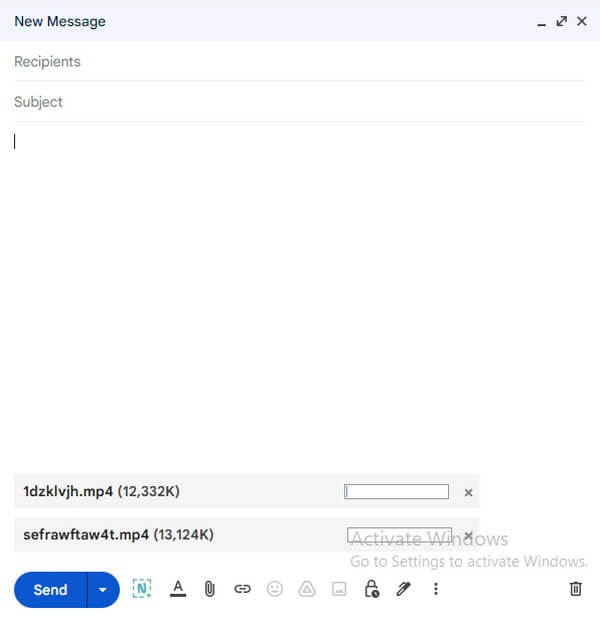
Stap 3Klik daarna op Verzenden knop om de video over te zetten naar je iPhone. U ontvangt de e-mail binnenkort op de E-mailadres app. Vervolgens kunt u de video ervan downloaden.
Houd er rekening mee dat de bijlagen of video's die u via e-mail wilt verzenden, niet groter mogen zijn dan 5 GB. Als dit het geval is, zal het verzendproces niet succesvol zijn, ongeacht hoe stabiel uw internetverbinding is.
Gegevens overbrengen van iPhone, Android, iOS, computer naar overal zonder verlies.
- Verplaats bestanden tussen iPhone, iPad, iPod touch en Android.
- Bestanden importeren van iOS naar iOS of van Android naar Android.
- Verplaats bestanden van iPhone / iPad / iPod / Android naar computer.
- Bestanden opslaan van computer naar iPhone / iPad / iPod / Android.
Deel 7. Veelgestelde vragen over het overzetten van video's van een laptop naar een iPhone
1. Hoe zet ik video's over van mijn laptop naar mijn iPhone zonder kwaliteitsverlies?
Als u de beste resultaten wilt bereiken, raden we de FoneLab HyperTrans als uw eerste keuze. Dit programma zal uw laptopvideo's ongewijzigd naar uw iPhone overbrengen. Er wordt niets aan uw video's gewijzigd, dus u kunt erop vertrouwen dat de video's in hun oorspronkelijke kwaliteit worden afgeleverd.
2. Hoe video's draadloos overzetten van een Windows-laptop naar een iPhone?
Als u een Windows-laptop gebruikt, kunt u AirDrop, iCloud of Finder niet gebruiken om bestanden draadloos over te zetten. In plaats daarvan kunt u de FoneLab HyperTrans. Met deze overdrachtstool kunt u uw iPhone via Wi-Fi verbinden met de laptop. Daarom heb je geen USB-kabel of kabel meer nodig om video's over te zetten.
Gegevens overbrengen van iPhone, Android, iOS, computer naar overal zonder verlies.
- Verplaats bestanden tussen iPhone, iPad, iPod touch en Android.
- Bestanden importeren van iOS naar iOS of van Android naar Android.
- Verplaats bestanden van iPhone / iPad / iPod / Android naar computer.
- Bestanden opslaan van computer naar iPhone / iPad / iPod / Android.
Het overbrengen van video's kan traag zijn en soms tot mislukken leiden. Maar als je de meest geschikte methode voor jouw apparaten kiest, heb je daar geen omkijken meer naar. Daarom hebben we in het bovenstaande artikel verschillende opties opgenomen. Bedankt voor het lezen.
